Inserimento dei primi accordi
In questa sezione verrà descritto come inserire un accordo per mezzo della tastiera del computer utilizzando la modalità accordi. Se si intende invece utilizzare una tastiera MIDI, l’accordo può essere inserito direttamente con la tastiera, senza utilizzare la modalità accordi. Dorico Pro inserisce automaticamente le note corrette.
Prerequisiti
Selezionare l’ultima nota o pausa sul rigo e premere Invio. Viene visualizzato il cursore di inserimento.
Procedimento
-
Avviare l’inserimento degli accordi in uno dei modi seguenti:
-
Premere Q.
-
Nella casella degli strumenti Note, fare clic su Accordi.

Il cursore visualizza un segno “più” in cima.
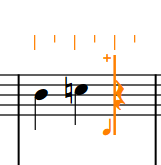
-
- Facoltativo: nel pannello delle Note, selezionare una durata.
-
Inserire le note desiderate nell’accordo premendo i tasti da A a G, uno dopo l’altro. Ad esempio, per un accordo di Do maggiore, premere C, E e G.
Per impostazione predefinita, Dorico Pro aggiunge ogni nuova nota sopra la nota precedente. È possibile selezionare manualmente il registro delle note.
L’esempio mostra un possibile risultato.
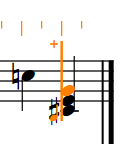
-
Premere Barra spaziatrice per spostare in avanti il cursore alla posizione della nota successiva e proseguire con l’accordo seguente.
Dorico Pro resta in attesa che vengano inseriti altri accordi fino a quando non si disattiva la modalità di inserimento accordi.
- Facoltativo: per interrompere l’inserimento degli accordi, premere Q o fare nuovamente clic su Accordi nella casella degli strumenti Note.